En esta sección se explica
cómo seleccionar el método de clasificación cuando se copia el original
escaneado.
|
Auto. |
Activa el modo de clasificación cuando el original se coloca en el alimentador de documentos automático y activa el modo de grupo cuando el original se coloca en el cristal de exposición. |
|
|---|---|---|
|
Ordenar |
Ordena el original escaneado por juegos y los entrega en la correspondiente bandeja. Ejemplo: Cuando se establece 5 para el número de copias en ordenación 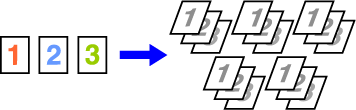 |
|
|
Grupo |
Agrupa el original escaneado por páginas y las entrega en la correspondiente bandeja. Ejemplo: Cuando se establece 5 para el número de copias en agrupación  |
|
Pulse la tecla [Detalle] para cambiar a modo normal.
MODO FÁCILToque la tecla [Clasificar/agrupar].
Seleccione el método de clasificación.
Una vez completados los ajustes, toque la tecla [OK]. para que cada conjunto de salida esté desplazado
para permitir la retirada fácil de la bandeja de salida.
para que cada conjunto de salida esté desplazado
para permitir la retirada fácil de la bandeja de salida.Especifique si grapar o no el juego de la
salida.
Orientación vertical
| Orientación del Original | Grapar | Posición de grapas | ||
|---|---|---|---|---|
| Izquierdo | Superior | Derecho | ||
|
Orientación vertical |
1 Grapas |
 |
 |
 |
|
2 Grapas |
 |
 |
 |
|
|
Grapado sin grapas |
 |
|||
|
Orientación horizontal |
1 Grapas |
 |
 |
 |
|
2 Grapas |
 |
 |
 |
|
|
Grapado sin grapas |
 |
|||
Toque la tecla [Grapado / Perforado].
MODO DE COPIASeleccione el número de grapas y la posición de las grapas.
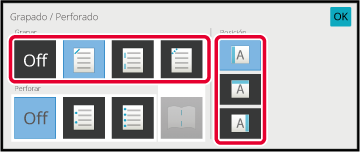
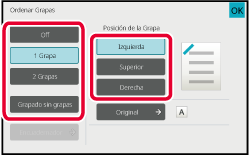
Toque la tecla [Grapado / Perforado].
MODO DE COPIASeleccione
 .
.
Seleccione el borde de encuadernación y la configuración original.
Una vez completados los ajustes, toque la tecla [OK].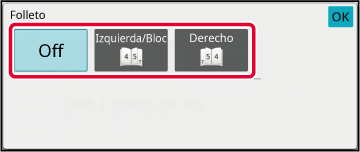
Esta función perfora las copias y las entrega
en la bandeja.
Ejemplo: Cuando el original está en posición vertical u horizontal,
y la posición de perforación está establecida a la izquierda
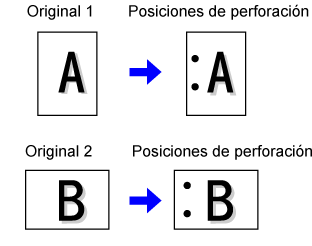
| Orientación del Original | Posición de perforación | ||
|---|---|---|---|
| Izquierdo | Superior | Derecho | |
|
Apagado |
No realiza la perforación. |
||
|
Orientación vertical |
 |
 |
 |
|
Orientación horizontal |
 |
 |
 |
Toque la tecla [Grapado / Perforado].
MODO DE COPIASeleccione la perforación y establezca la posición.
Una vez completada la configuración, pulse [OK]. para que cada conjunto de salida esté desplazado
para permitir la retirada fácil de la bandeja de salida.
para que cada conjunto de salida esté desplazado
para permitir la retirada fácil de la bandeja de salida.Esta función se utiliza para doblar las
copias antes de entregarlas a la bandeja de salida.
Cuando hay instalada una unidad de plegado, puede plegar hojas
de papel en Z y en C.
Si hay instalado un encuadernador finalizador, puede usar
plegados.
Los tamaños de papel que pueden seleccionarse varían en función
del tipo de plegado de papel.
Ejemplo: Doblar hacia dentro, Doblar hacia fuera
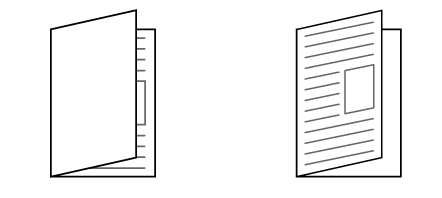
| Plegar | Tamaño de papel | Imagen |
|---|---|---|
|
Plegado |
A3W, A3, B4, A4R, B5R*1, 8K, 16KR, 12" × 18", 11" × 17", 8-1/2" × 14", 8-1/2" × 13-1/2" *2, 8-1/2" × 13-2/5" *2, 8-1/2" × 13" *2, 8-1/2" × 11"R |
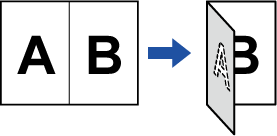 |
|
Pliegue simple |
A4R, A3, B4, 11" × 17", 8-1/2" × 14", 8-1/2" × 13-2/5", 8-1/2" × 11"R, 8K |
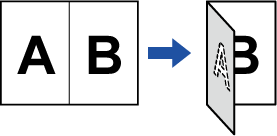 |
|
Pliegue carta |
A3, A4R, 11" × 17", 8-1/2" × 14", 8-1/2" × 13-2/5", 8-1/2" × 11"R |
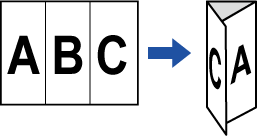 |
|
Acordeón |
A3, A4R, 11" × 17", 8-1/2" × 14", 8-1/2" × 13-2/5", 8-1/2" × 11"R |
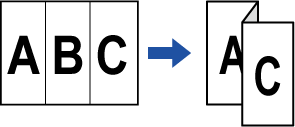 |
|
Plegado en Z |
A3, B4, A4R, 8K, 11" × 17", 8-1/2" × 14", 8-1/2" × 13-2/5", 8-1/2" × 11"R*3 |
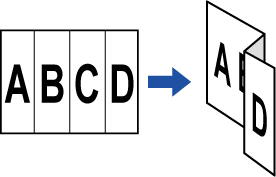 |
*1 No se puede utilizar cuando hay instalado un finalizador (gran capacidad) o un encuadernador finalizador (gran capacidad).
*2 No se puede utilizar cuando hay instalado un finalizador o finalizador de encuadernado.
Este tamaño de papel no se puede enviar a la bandeja de la acabadora.
Pulse la tecla [Detalle] para cambiar a modo normal.
MODO FÁCILPulse la tecla [Otros] y, a continuación, pulse la tecla [Doblar].
Seleccione el método de plegado.
Una vez completados los ajustes, toque la tecla [OK].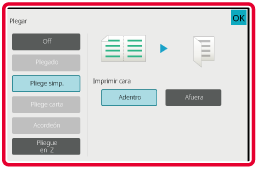
Esta función inserta páginas separadoras
entre cada juego de copias o entre cada trabajo.
Cuando inserta páginas separadoras entre juegos de copias,
puede especificar si insertar la página separadora antes o después
de cada juego. También puede especificar el número de copias que
conforman un juego.
Al insertar páginas de separación entre trabajos, puede especificar
si insertar una página de separación antes o después de cada trabajo.
En los siguientes ejemplos, se disponen cuatro copias
de un original de dos páginas.
Inserción
de una página separadora antes de cada juego de dos copias



Pulse la tecla [Detalle] para cambiar a modo normal.
MODO FÁCILPulse la tecla [Otros] y, a continuación, pulse la tecla [Página de separación].
Especifique el modo de inserción de la página separadora.
 . A continuación, pulse
. A continuación, pulse
 para especificar el número de copias
en cada juego.
para especificar el número de copias
en cada juego. .
.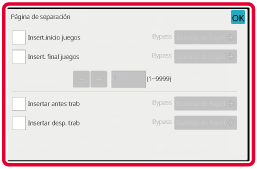
Version 05a / bp70m65_usr_05a_es